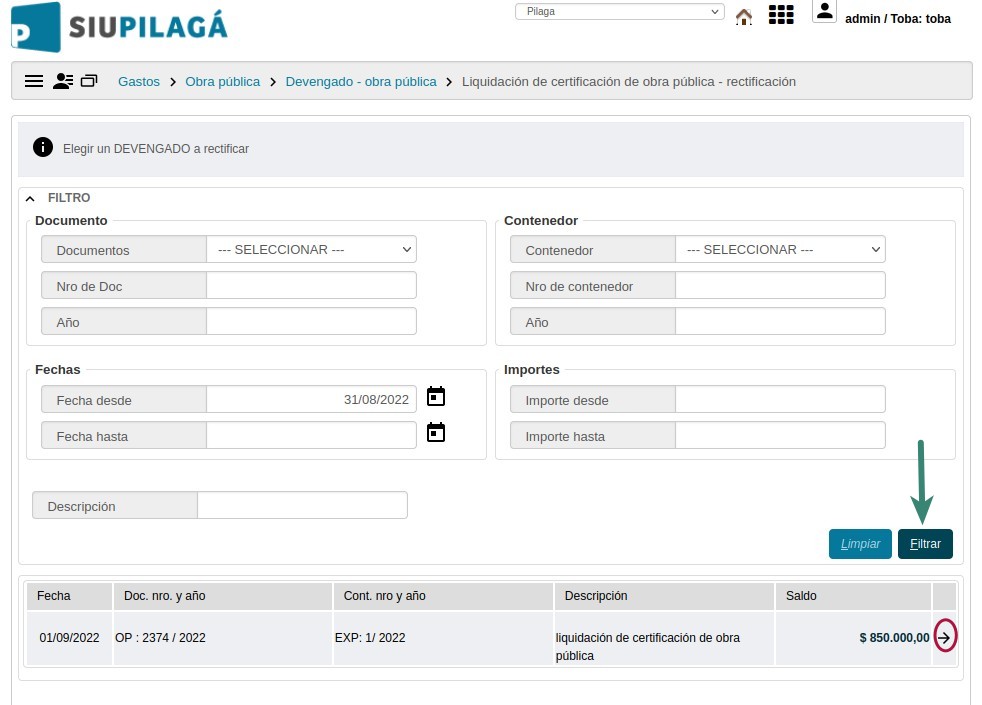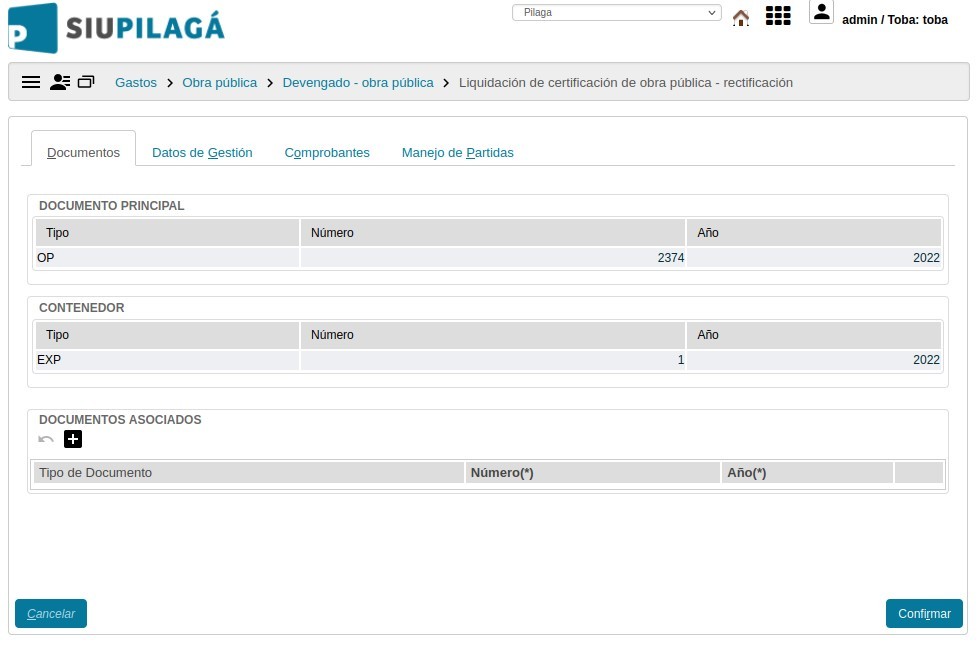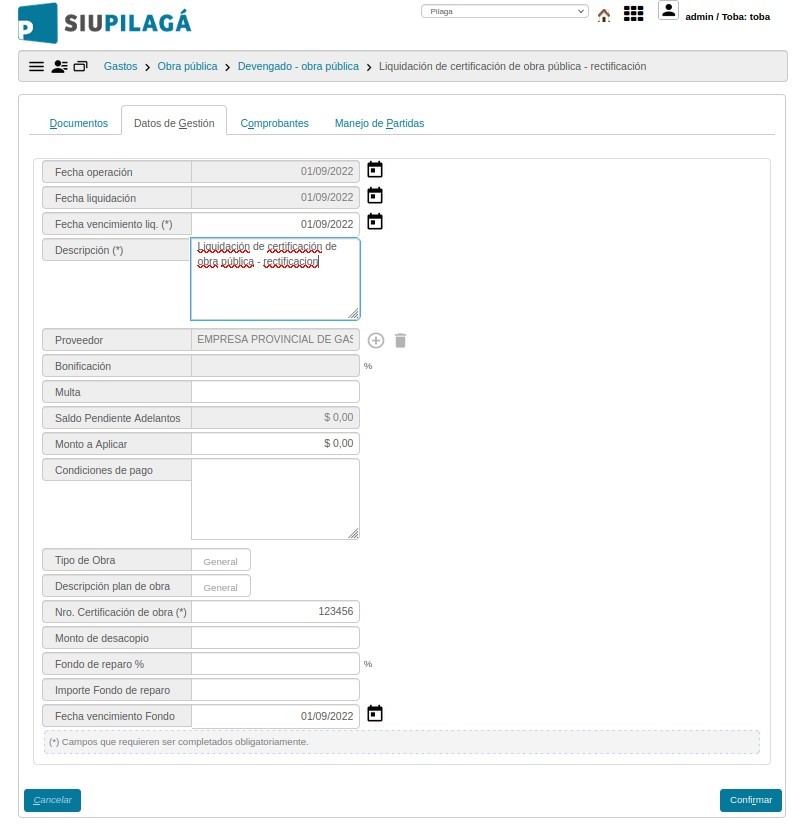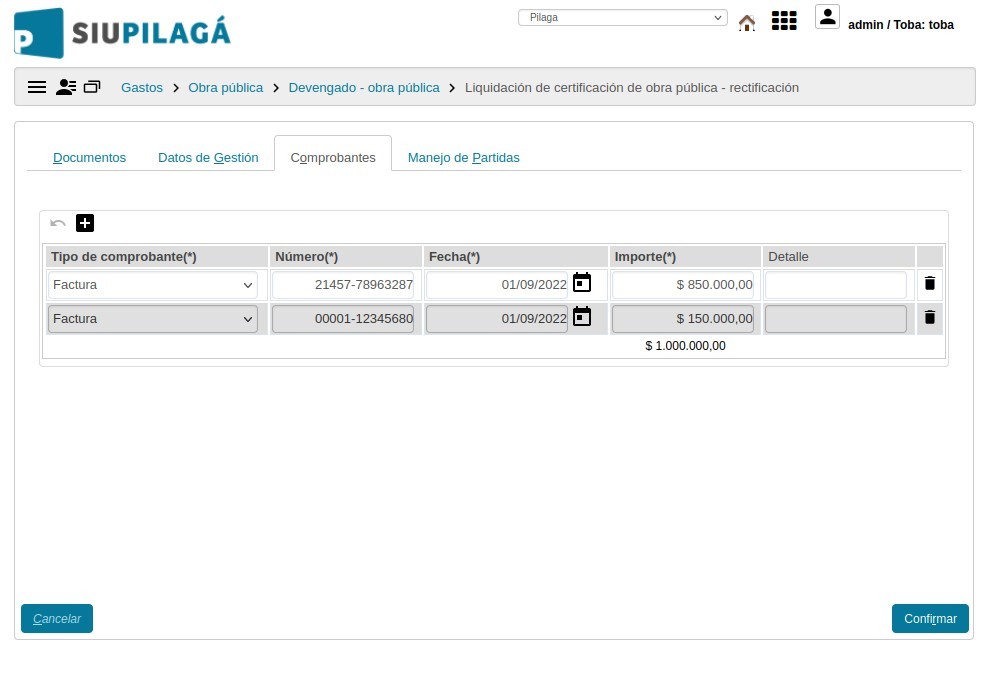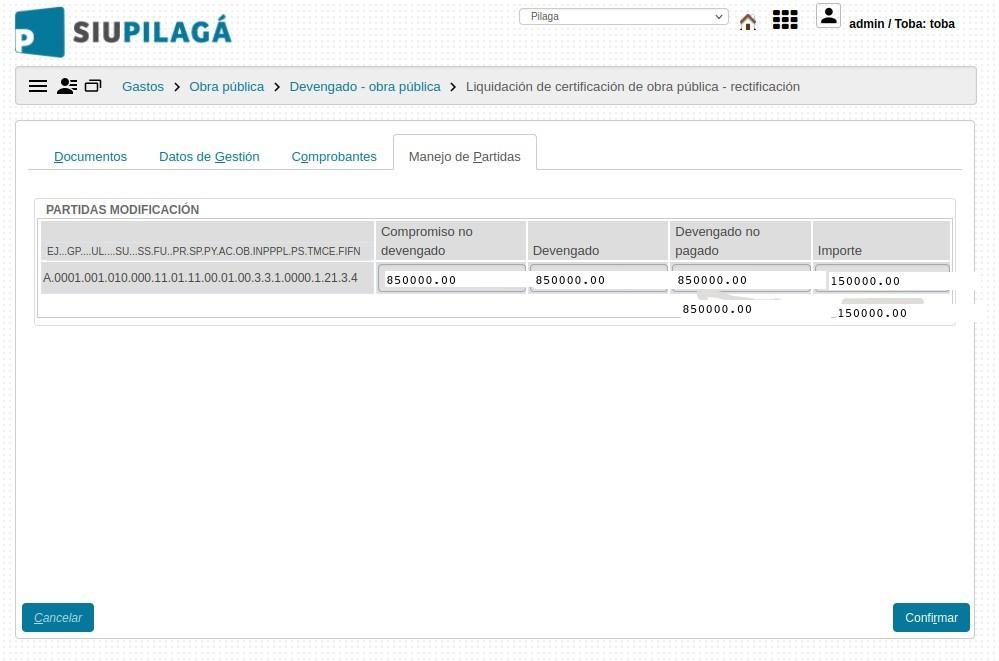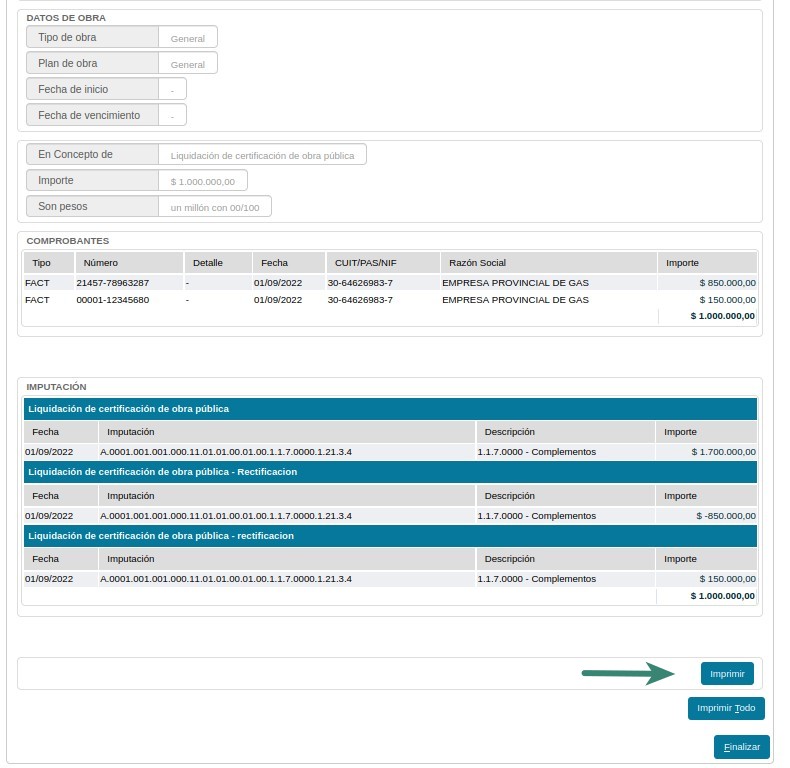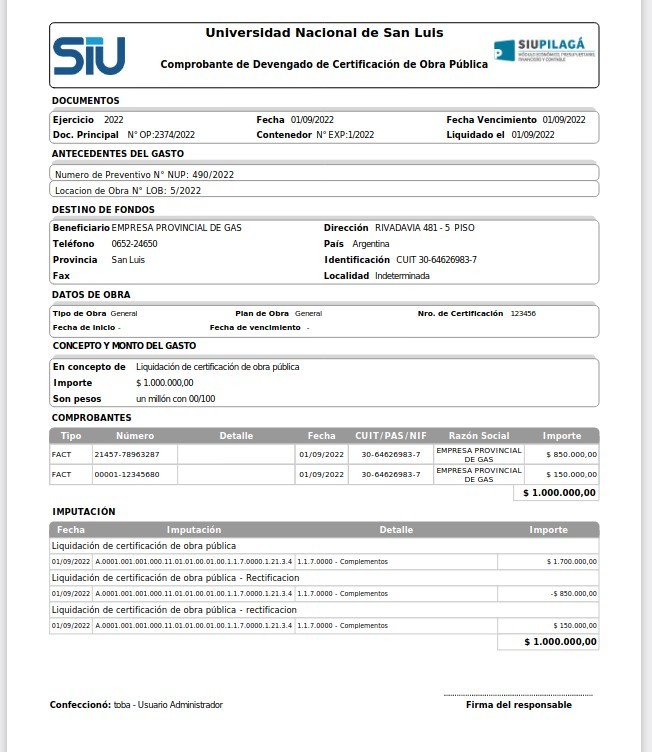SIU-Pilaga/version3.11.0/documentacion de las operaciones/gastos/obra publica/Devengado obra - rectificacion
Devengado - Obra Pública - Rectificacion
Ubicación en el Menú: Gastos/Obra Pública/Devengado - Obra Pública /Devengado - Obra Pública - Rectificacion
Permite realizar la rectificación de la Liquidación de certificación de obra pública , el trámite deberá haber pasado por la etapa de Devengado - Obra Pública con anterioridad para poder utilizarse en este circuito.
Permite rectificar una Liquidación General
Ubicación en el Menú: Gastos/Compras/Devengado/Liquidación General - rectificacion
Empezaremos usando los filtros para encontrar la Liquidación que deseamos rectificar.
Documentos: Aquí visualizaremos los datos ingresados en el alta sobre los documentos que respaldan a la operación.
- Documento Principal: Documento Principal que respalda la Liquidacion.
- Contenedor: Contenedor Principal del Documento Principal que respalda la Liquidacion.
También tendremos la opción de agregar Documentos Asociados presionando el botón ![]()
Datos de Gestión: En esta solapa podremos modificar lo ingresado en el alta respecto a la fecha del movimiento, y una explicación breve del mismo.
Comprobantes:Aquí debemos agregar los comprobantes emitidos por el proveedor como respaldo al alta de la liquidación. Agregaremos las filas necesarias presionando el botón ![]() . Podremos agregar N cantidad de comprobantes.
. Podremos agregar N cantidad de comprobantes.
En el caso de que esté activada la funcionalidad de Comprobantes de 3ros, esta pestaña lucirá de forma diferente, desde aquí podremos ver un ejemplo de uso.
Manejo de Partidas: En esta pestaña veremos las Partidas Presupuestarias seleccionadas en el alta, permitiendo modificar el monto asignado. Una vez hecho esto presionaremos el botón ![]()
Con esto habremos completado la operación. Podremos imprimir una constancia del movimiento realizado.
A partir de aquí el trámite deberá pasar por los diferentes Niveles de Autorización y por el módulo de Tesorería para su posterior pago.